A mai asztali környezetek mindannyian vagy nagy részben elvégezzük a nehéz emelést, de mi van akkor, ha nincs asztali környezetünk, mit tegyünk?
Mindig is tetszett a terminál, mióta elkezdtem dolgozni a Linuxszal, rájöttem, hogy szükséges, meg kell tanulnom használni ezt a „betűkkel teli fekete képernyőt”, ha valaha is eleget akarok tudni. Manapság egy rendszer (Debian, Arch stb.) Telepítésekor 100% -ban terminált telepítek, vagyis grafikus környezet nélkül, mert kézzel telepítem, ahogy akarom, és mire? Egyszerű, így alacsonyabb erőforrás-felhasználást érek el, mert a rendszernek csak pontosan az lesz, amire vágyom. Van értelme vagy sem?
De a lényegig ... Hogyan férhet hozzá (csatlakoztathat) egy merevlemezhez vagy partícióhoz a terminálon keresztül?
1. Először létrehozzuk azt a mappát, ahová csatlakoztatjuk a partíciót, én szeretem létrehozni a / media / temp fájlt
mkdir /media/temp
2. Tudnunk kell, hogy milyen HDD-k és partíciók vannak a rendszerben, ehhez használjuk az egyik parancsot, amelyet korábban egy másik bejegyzésben bemutattam: fdisk -l
Fussunk egy terminálban (ne feledjük, root jogosultságokkal): fdisk -l
Valami ilyesmit fogunk látni:
Sárgával jeleztem a fontosat
Először is tisztában kell lennünk azzal, hogy amit csatlakoztatni fogunk, az egy merevlemez partíciója, nem pedig a merevlemez, még akkor is, ha a merevlemeznek egyetlen partíciója van, amely lefedi az 500 GB-ot (mint az enyém), tehát a merevlemez a / dev / sdb és a telepítendő partíció a / dev / sdb1
Tudom, hogy ez / dev / sdb, és nem / dev / sda, mert ott látom, hogy az sdb az 500 GB-os HDD, és pontosan az enyém az 500 GB-os, a másik (160 GB) a laptop belső HDD-je.
3. Nos, ha tudjuk, melyik partíciót szeretnénk felcsatolni, egyszerűen csatlakoztatjuk, használjuk a mount parancsot, és meghatározzuk, hogy melyik partíciót fogjuk felcsatolni (/ dev / sdb1) és melyik mappába (/ media / temp /):
mount /dev/sdb1 /media/temp/
És voila, csak sorolja fel a / media / temp / tartalmát, hogy ellenőrizze, hogy a partíció tartalma-e: ls / media / temp /
Egyébként lesznek olyan rendszerek, amelyek megkérhetik Önt, hogy csatlakoztassa a partíciót, meg kell adnia a fájltípust (vfat, ha fat32, ntfs stb.), Ehhez a paramétert fogjuk használni -t :
mount -t vfat /dev/sdb1 /media/temp
Nos, a mountnak még sok más lehetősége van, ehhez segítséget nyújt Önnek egy egyszerű man mount.
Semmi, remélem hasznos volt 😉
Üdvözlet
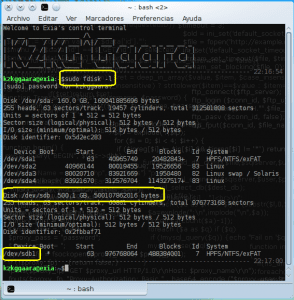
Elnézést a tudatlanságomtól, a KZKG ^ Gaara-tól, de megértettem, hogy az / mnt mappát használták a merevlemezek csatlakoztatására. Ebben a példában, amelyet megad nekünk, ez a "mount / dev / sdb1 / mnt" lenne. Ha tévedek, javíts ki. Üdvözlet és bocs a beavatkozásért.
Helló, hogy vagy, üdvözlöm 🙂
A / mnt és / media nem abban különbözik egymástól, hogy az egyik vagy másik alkalmazását döntően az egyes adminisztrátorok személyes ízlése adja meg.
Mindig létrehoztam egy mappát a / media (/ media / temp /) belsejében, hogy az eszközt oda illesszem (a temp / -ben), soha nem használtam a / mnt-t (mount / dev / sdb1 / mnt), mert mi lenne, ha csatolnom kellene ezen felül milyen más eszközt tett velem?
Ezért szerettem mindig egyszerűen létrehozni a / media almappáit, azonban nincs semmi baj, ha az / mnt-t távol használom 🙂
És nem, egyáltalán nem beavatkozás, van egy kérdésed, és szívesen megadom neked a válaszomat, aminek nem kell a legpontosabbnak lennie, vagy sokkal kevésbé much
Üdvözlet és még egyszer, üdvözlöm a ^ - ^ oldalon
Javaslom az lsblk használatát, nem kell szuperfelhasználónak lennie. És megmutatja, mennyire fontosak, mik azok, méretük és ha fel vannak szerelve, akkor hol vannak.
És vannak almappáim az / mnt fájlban. Például az usb, mount / dev / sde1 / mnt / usb.
Ha cégben dolgozik, akkor a helyes mozzanat az lenne, ha a / mnt-t fontos belső partíciókhoz és / adathordozókat használja ideiglenes eszközökhöz.
Ha otthon van, nem számít, hogy mit használ, mintha egy mappába helyezné az asztalára, nem számít. Attól függ, hogy milyen felhasználást fogsz neki adni.
Állandó partíciók esetén mindig tanácsot adok az / mnt és / media eszközöknek külső vagy ideiglenes eszközökhöz.
Nemrég rájöttem, hogy a számítógépem egyik napról a másikra leállította az USB-meghajtók felszerelését, és nem jelennek meg a / dev / sd-bármi alatt, figyelmen kívül hagyom az okot, de a konzolon a következőket látom:
USB 1-5: eszközleíró olvasás / 64, -110 hiba
Nem lehet felsorolni a 2. USB portot
Tud valaki segíteni nekem?
És ha különböző USB portokba csatlakoztatja őket?
Igen, már próbáltam, de nem volt szerencsém. Más emlékeket is kipróbáltam, de semmi.
Frissítettem a berendezéseket, mióta használom az ArchLinux-ot, de ez a probléma fennáll, még soha nem volt ezzel problémám.
Elindítottam a Windows partíciót, és ott minden normálisan működik, így nincs hardverprobléma, a konfigurációval kell, hogy legyen probléma. De mi van?
Próbálja ki az alábbiakat, elképzelhető, hogy a problémája az ehci_hcd modult adja.
cd /sys/bus/pci/drivers/ehci_hcd/lsÉs látnia kell egy fájlt a következő felépítéssel: "0000: 00: xx.x", ahol az "x" változik.
Deaktiválásához pedig tegye:
sudo sh -c 'echo -n "0000:00:xx.x" > unbind'Ez az egyik megoldás, amit találtam .. ..ha megoldja .. meséljen róla .. és készítünk egy kis szkriptet, hogy az indításkor automatikusan megtörténjen.
Igen, uram, először.
Sudo sh -c 'echo -n "0000: 00: 10.4"> kikapcsolás'
és az USB meghajtót úgy szerelték fel.
Most mit csináljak? Eszembe jut egy sort hozzáadni az .xinitrc fájlhoz, de mivel rendszergazdai engedélyekre van szüksége, nem tudom, hogy működni fog-e.
PS: Elnézést a tradanza miatt, de leszálltam a hídról.
Még egy kérdés, hogy nem jelent-e túl nagy gondot, mivel ezzel vagyunk a partíciók felszerelésében. Amikor megvettem a második merevlemezemet (mivel kevés volt a helyem), olyan hülye voltam, hogy a / HD2-be illesztettem, ott, közvetlenül a gyökérnél (és kritizálom a száladat, hehe). A lényeg az, hogy amikor az új Debian Stable megérkezik, az az elképzelésem, hogy formázzak egy lemezt, ahová telepítettem a rendszert, de nem akarok hozzáérni a 2. lemez (az új) tartalmához. Feladhatom az utóbbit problémamentesen máshova (például / media / HD2 vagy / mnt / HD2), vagy ott kell lennie, ahol / HD2 már volt? . Üdvözlet és köszönet a segítségért.
Csatlakoztassa a lemezt, ahová csak akarja, ezzel semmi gond nincs.
Ha meg akarja jelölni az / etc / fstab fájlt, és megváltoztatja az ott található lemez csatolási pontját egy jobban tetsző mappára, akkor ha akar, akkor szimbolikus linket hozhat létre a / media / HD2 és / HD2 között, ha létre akarja hozni Biztos, hogy valami (szoftver stb.), amely a / HD2-re mutatott, nem „tévedt el” és nem talált meg mindent.
Hello emberek. Kiváló cikk. Van egy másik lehetőségem, hogy lovagoljak.
mount -t auto
Ah ezt nem tudtam 😀
Köszönöm a bemenet.
jó ez
Helló barátom, be tudod adni a teljes parancsot? Újszülött vagyok, nos, hadd magyarázzam el, nézze meg, nem látom a merevlemezemet a Files-ben, nem tudom, van-e csatlakoztatva vagy sem, de a Gparted-ben látom, hogyan lehet megtekinteni és belépni személyes adataim? Üdvözlettel.
Kiváló Post, véleményem szerint csak meg kell tenned, hogyan lehet a partíciókat az elejétől kezdve felszerelni az fstab-ból azok számára, akiknek fogalmuk sincs róla, ezt a kevés hozzájárulást meghagyom:
az fstab szerkesztése a kívánt szövegszerkesztővel:
ejemplo
sudo nano / etc / fstab
belül adja hozzá a partíció következő adatait a végéig:
Példa.
Partíció, helytípus opciók
/ dev / sda3 / mnt / Data ntfs-3g alapértelmezett értéke 0 0
ezen a ponton létre kell hoznunk azt a mappát, ahová a partíciót fel fogják szerelni, ha nem, akkor most hozza létre.
A példát követve:
sudo mkdir -p / mnt / Data
Remélem segítettem. Egészségére
Igen, elfelejtettem erről valamit feltenni a bejegyzésbe 🙂
Az történik, hogy néhány napja már írtam egy bejegyzést pontosan erről: https://blog.desdelinux.net/con-fstab-como-montar-automaticamente-una-particion-ntfs/
Semmi sem köszönöm szépen, hogy emlékeztek rá, tényleg do
Üdvözlet
@ Tarkin88
Megvan az fstabom? .. .. ugyanúgy használom .. xD
/ dev / sda3 / mnt / ntfs adatok
LOL ..
@ RAW-Basic Tulajdonképpen a Media-t tettem, de minden bizonnyal az Data: 3 előtt
@ KZKG ^ Gaara szívesen. Tartsa fent ezeket a kiváló bejegyzéseket!
Ezt próbálom meg ... Mindig is szívesebben tettem a műszaki cikkeket a hírek elé, már túl sok olyan webhely van, amely a hírek közzétételét szenteli, szükség van olyan webhelyekre, amelyek oktatóanyagokat adnak 😀
KZKG ^ Gaara, már szerkesztettem az / etc / fstab fájlt, és kettőt a / mnt / HD2-be tettem. Indítsa újra a számítógépet, és minden tökéletes. Üdvözlet és köszönet a segítségért.
Nem kell újraindítani, elég egy -a mount.
Öröm segíteni 🙂
Üdvözlet
Köszönöm a tippet, vadász. Azt hiszem, továbbra is rossz szokásaim vannak (nehezen eltávolíthatók) a Windows-os időkből.
Az információk jók, soha nem túl sok ezek a tippek frissítik a memóriát. 🙂
A csatlakoztatási eszközök vagy partíciók valójában bármelyik mappában elvégezhetők. A "média" vagy az "mnt" használata mindennél több a szervezet számára.
Egyéb "trükkök" szereléssel
Az alapvető szintaxis az, amit a KZKG ^ Gaara mond
A "-T" a csatlakoztatandó fájlok típusára utal, de az esettől függően nem szükséges ezt megtenni. Például, ha van egy bejegyzés az fstab-ban a kérdéses eszközhöz, akkor érdemes lenne végrehajtani a "mount / deb / sdx" parancsot anélkül, hogy megadná a fájlok típusát vagy a csatlakoztatás helyét.
Ugyanarra az esetre, amelyet az fstab is tükröz, a "mount -a" is megtenné, ami azt jelenti, hogy mindent beillesztünk az fstab-ban.
Egy másik példa: egy iso kép (magából az Ubuntuból származó) csatolása egy mappába (az "iso" fájltípusa "iso9660")
mount -t iso9660 UbuntuImage.iso MountFolder
Érdemes lenne:
mount -t auto UbuntuImage.iso MountFolder
vagy akár néha:
mount UbuntuImage.iso MountFolder
Most már úgy navigálhattak az UBUNTU iso-ban, mintha egy újabb mappa lenne, és az ubuntu iso fájlrendszerén belül láthatnának egy olyan fájlt, amelynek neve valami (például memóriából mondom) "filesystem.sqfs" a mappában "casper / »Azt hiszem, emlékszem. Nos, ez a fájl egy squashfs tömörítés, amely magában foglalja az ubuntu rendszert is. Könnyen felismernék, mert ő a legnagyobb mind közül.
És ez a squashfs fájl is csatlakoztatható lenne, mintha egy eszköz lenne, és meg tudnák csinálni, feltételezve, hogy a fent említett példát az alábbiak szerint telepítették:
mount -t squashfs mountfolder / casper / filesystem.sqfs mappaHova szeretnénk csatlakoztatni
Ha ez megtörtént, megtalálják az UBUNTU rendszer gyökérstruktúráját. Alapvetően ugyanez lenne a többi disztró esetében is (mindaddig, amíg squashf-ekkel vannak összenyomva). (Az iso első összeszerelése mindenki számára).
A csatolás lehetővé teszi mappák csatlakoztatását más rendszerekből (Windows pe)
Gazdanév szerint (vegye figyelembe, hogy a hálózati csatlakoztatáshoz kettős perjel előzi meg)
mount -t cifs // HowToCallWindows / WindowsSharedFolder FolderWhereWeWant to Mount
Vagy IP-vel
mount -t cifs //192.168.1.x/Windows SharedFolder FolderWhereWare Szeretnénk csatlakoztatni
A lehetőségek végtelenek.
Bármi leválasztásához, amit csatlakoztattunk, hajtsa végre ugyanazt a parancsot, de a "mount", "umonut" helyett.
Elnézést a fájdalomért, de amikor elkapja a hegyet, csodákra képesek.
Nos, ezt a bejegyzést és a hozzászólásokat mindent letöltöm további olvasás céljából, és hogy tisztázzam az esetleges kétségeket néhány barátom előtt, akik most kezdtek ide vándorolni, köszönöm srácok!
Éljen a KDE rohadt ..!
hahahaha általában megtörténik 🙂
A partíciók csatlakoztatásának egyik módja a következő:
UUID = 0AAC5DADAC5D9453 / mnt / Windows ntfs alapértelmezett értékek, umask = 007, gid = 46 0
Idézem:
«A merevlemezen minden partíció egy szabványos egyedi azonosítóval, UUID-vel vagy Universally Unique Identifie-vel van társítva.
A GNU / Linux rendszerben ennek az azonosítónak az fstab fájlban (/ etc / fstab) történő használatának előnye, ahol a rendszer indításakor betöltendő partíciókat létrehozzák, az, hogy független a csatlakoztatott eszközök (merevlemezek) számától, például elkerülve a problémákat, amikor új merevlemezt ad a számítógéphez. "
«Ha tehát van egy külső merevlemeze, amelyet például a / dev / sdb1 azonosít, és amely a / home / Backup fájlba van telepítve, új merevlemez hozzáadásakor az eredetileg telepített külső merevlemez átnevezhető / dev / sdc1, az új merevlemez neve most / dev / sdb1. Ebben az esetben a / home / Backup kívánt partíciót a következő indításkor nem illesztik be.
Ennek elkerülése érdekében a / dev / sdb1 fájlt le kell cserélni az fstab partíciójának megfelelő UUID-jére. Egy adott partíció, például a / dev / sdb1 azonosítójának megismerésére a parancs segítségével kerülhet sor.
sudo blkid / dev / sdb1
A / dev / sdb1 kicserélése után a kapott UUID értékre a partíció a kívánt helyre lesz felszerelve, függetlenül a csatlakoztatott merevlemezek számától. "
nagy hozzájárulás 😛
sok mindent megtehet a terminállal
Köszönöm, hogy elolvastad 🙂
Fenomenális ember
Elérni a Graal Of Slax 7 USB Linuxot
Merevlemezek megtekintése megfelelő partícióikkal
És szerelje fel a partíciókat
Ezer gratulálunk a tudáshoz való hozzájárulásához
Hi all,
Problémám van egy külső merevlemezzel,
Mielőtt egyedül telepítették volna, de most már nem, ezért mindent kipróbáltam a bemutatóban, és még mindig nem akarom,
amikor felhelyezem azt mondja:
Hiányzik az NTFS aláírás.
Nem sikerült a '/ dev / sdb1' felcsatolása: Érvénytelen argumentum
Úgy tűnik, hogy a / / dev / sdb1 eszköznek nincs érvényes NTFS-je.
Lehet, hogy rossz eszközt használnak? Vagy az egész lemezt a helyett
partíció (pl. / dev / sda, nem / dev / sda1)? Vagy fordítva? »
annak ellenére, hogy az fdisk -l azt mondja, hogy ha egy rendszer típusú ntfs,
szóval nem tudom, mit tegyek, az ott ajánlottak szerint megpróbáltam az sdb-t felcsatolni az egy helyett, de nem számít, mit tegyek? !!!
Üdvözlet mindenkinek 🙂
hello barátom, megoldottad a problémádat? esque nekem is ugyanez van, és talán tudsz nekem segíteni, üdvözlet.
Hello.
Helló, amikor a fedorába csatlakoztatom a Windows partíciót, a következő útvonalon teszi meg / run / media / foo /
Tudja valaki, miért választja ezt a könyvtárat?
Sikeresen csatlakoztathattam az USB-lemezt, amit nem tudok megírni, már kipróbáltam a chmod 666-ot vagy a chmod 7-et, és ez azt mondja nekem, hogy Csak olvasható fájlrendszer, hogyan változtathatom meg a lemezem engedélyeit?
Kérem, segítsen……
Nagyon világos, és kijutott egy elég szűk helyből. Köszönöm!!!!
Szia Gaara .. Tudom, hogy ez a bejegyzés régi, de hozzá akarom adni az 500 GB-os hdd-t, így mindent fel is tudok telepíteni és menteni a 120 GB-os ssd-m helyett. Új vagyok az Ubuntu 14.04-ben .. ha kezet adsz nekem
tekintetében
Amikor be akarok lépni a (temp) mappába, az azt mondja, hogy a hozzáférés megtagadva
Helló, problémám van 2 1 TB-os lemezzel, volt egy HP media Vault állványban, és most a doboz nem olvassa el őket, keresek az interneten, és azt mondja nekem, hogy a partíciót fel tudom szerelni linuxon keresztül, csatlakoztatom a lemezt a Linux rendszeremhez, de mivel csatlakoztatom a lemezt, a következőket kapom:
[1517.620323] usb 4-1.1: eszközleíró olvasott / 64, hiba -32
[1642.988137] usb 4-1.1: eszköz nem fogadja el a 92 címet, -32 hiba
[1642.989555] usb 4-1-port1: nem lehet felsorolni az USB eszközt,
amikor begépelem a sudo fdisk -l parancsot, a következőket kapom:
a partíciós tábla bejegyzései nincsenek lemezek sorrendjében
[1813.319768] blk_upfate_resquest: kritikus célhiba, dev sdb, 0. szektor
[1813.322284] puffer I / O hiba a dev sdb-n, 0. logikai blokk, asyng oldal olvasása
[1813.335995] blk_update_resquest: kritikus célhiba, dev sdb, szektor 1952151544
Szia
Aldo, ezek az üzenetek arról szólnak, hogy a merevlemez sérült, azonnal meg kell próbálni helyreállítani az információkat
Lemezt szeretnék csatlakoztatni, de tévedésből, amikor a Windows rendszert akarom telepíteni, formátumról MRB-re cserélem, a Mac pedig GUID-t igényel, mivel az eredeti formátumra cserélem az adatok károsodása nélkül. Üdvözlet és köszönet
A Windows hibernált állapotban van, megtagadta a csatlakoztatást.
Nem sikerült a / dev / sdc2 csatolása: A művelet nem engedélyezett
Az NTFS partíció nem biztonságos állapotban van. Kérjük, folytassa és állítsa le
Teljesen Windows (nincs hibernálás vagy gyors újraindítás), vagy csatlakoztassa a kötetet
csak olvasható a 'ro' mount opcióval.
Nincs telepítve a Windows !!
Mi a fene? ._.
Nagyon köszönöm tesó! Már tudok navigálni a partíciómon a windows segítségével! Egészségére
Hello!
Kérdésem lenne, lehet-e ugyanazt a merevlemezt egyszerre két helyre felhelyezni? Például csatlakoztassa a / media / és a / home / tmp fájlokba
Köszönöm, remek cikk!
öreg köszi az idejét és a tudásod megosztását, megtettem az általad jelzett lépéseket, és eddig nem tudtam csatlakoztatni az ntfs partíciót
a parancsok használata után ezt megkapom
amin amin # mount / dev / sdb3 / mnt / temp /
A lemez tartalmaz egy tisztátalan fájlrendszert (0, 0).
A Windows gyorsítótárában tárolt metaadatok megtagadták a csatlakoztatást.
Nem sikerült a '/ dev / sdb3' csatlakoztatása: A művelet nem engedélyezett
Az NTFS partíció nem biztonságos állapotban van. Kérjük, folytassa és állítsa le
Teljesen Windows (nincs hibernálás vagy gyors újraindítás), vagy csatlakoztassa a kötetet
csak olvasható a 'ro' mount opcióval.
Nem tudom, hogy mit csinálok rosszul. Van Linux linux mint v18 és még nem ismerem a linuxot. Kérem, segítsen nekem abban a partícióban, azok a fájlok, amelyeket Windowsról mentettem
Köszönöm.
Az információk sokat segítettek nekem.
Korábban létrehoztam egy mappát a / media-ban az mkdir segítségével, és abban a könyvtárban csatlakoztattam a partíciót, ezúton is nagyon köszönöm
Szia..tudna valaki segíteni egy GPT típusú lemez csatlakoztatásában.? Nem ismerek a témáról, nagyra értékelném a segítséget a fájljaim helyreállításához.
Kedves, követtem az utasításokat a levélig, de ez az üzenet megjelent:
99.444275] sd 3: 0: 0: 0: [sdc] Cache írása: engedélyezve, gyorsítótár olvasása: engedélyezve, nem támogatja a DPO-t vagy a FUA-t
[99.502618] sdc: sdc1
[99.503649] sd 3: 0: 0: 0: [sdc] Csatolt SCSI lemez
[1477.558079] EXT4-fs (sdc1): VFS: Nem található ext4 fájlrendszer
[1477.558288] EXT4-fs (sdc1): VFS: Nem található ext4 fájlrendszer
[1477.558526] EXT4-fs (sdc1): VFS: Nem található ext4 fájlrendszer
[1477.558759] FAT-fs (sdc1): a fenntartott szektorok hamis száma
[1477.558761] FAT-fs (sdc1): Nem található érvényes FAT fájlrendszer
[1548.394946] FAT-fs (sdc1): a fenntartott szektorok hamis száma
[1548.394951] FAT-fs (sdc1): Nem található érvényes FAT fájlrendszer
Kétségbe vagyok esve, mivel minden információm megvan a merevlemezen, és nem tudom felcsatolni ...
Remélem, előre, köszönöm
Jó reggelt.
Abban az esetben, ha külső usb lemezt csatlakoztat, elég csak azonosítania és csatlakoztatnia, hogy elég legyen használni?
Nem szükséges formázni azt a külső usb lemezt a linux számára, hogy felismerje, vagy érvényes legyen a használata?
Előre is elnézést kérek, ha ezt már bármilyen kommentben megkérdezi.
Ettől már nagyon köszönöm. Várom válaszát.
DN
Jó reggelt, egy 4TERAS külső egységet próbálok felszerelni, de az egység felhelyezésekor hibát generál, és ha felhelyezi, akkor nem veszi el a valós helyet, már három egységem van felszerelve, de a negyedik nem hagy el, megpróbáltam az itt említett parancsokkal, de ez nem volt lehetséges
[root @ backups /] # lsblk
MAJ Név: MIN RM MÉRET RO TÍPUS HEGYBEN
sdb 8:16 0 3.7T 0 lemez
ââsdb1 8:17 0 128M 0 rész
ââsdb2 8:18 0 3.7T 0 rész
sr0 11: 0 1 1024M 0 rom
sda 8: 0 0 696.8G 0 lemez
ââsda1 8: 1 0 512M 0 alkatrész / csomagtartó
ââsda2 8: 2 0 696.3G 0 rész
âârootvg-rootlv (dm-0) 253: 0 0 5.9 G 0 lvm /
âârootvg-swap1lv (dm-1) 253: 1 0 4G 0 lvm [SWAP]
âârootvg-loglv (dm-2) 253: 2 0 4G 0 lvm / var / log
âârootvg-tmplv (dm-3) 253: 3 0 4G 0 lvm / tmp
sdc 8:32 0 3.7T 0 lemez
ââsdc1 8:33 0 3.7T 0 rész / biztonsági mentés2
sdd 8:48 0 3.7T 0 lemez
ââsdd1 8:49 0 3.7T 0 rész / biztonsági másolat
sde 8:64 0 3.7T 0 lemez
ââsde1 8:65 0 128M 0 rész
ââsde2 8:66 0 3.7T 0 rész / biztonsági mentés3
Problémáim vannak egy USB-meghajtóval, amelyet egy Windows pc fertőzött meg, és tudni akartam, hogyan tudom megtisztítani és helyreállítani a fájljaimat a terminálon keresztül, kérjük, segítsen előre, köszönöm.
haszontalan feka
Kiváló, nagyon sokat segített nekem. Tehát a bejegyzések nagy részének kell lenniük, világosnak kell lenniük, hatékony segítséggel, babrálás nélkül. Köszönöm